深度win7系统32位纯净版安装教程
- 分类:教程 回答于: 2016年11月15日 00:00:00
经常有朋友对深度win7系统32位纯净版的安装方法有疑惑,这属于正常现象,毕竟电脑新手有很多,不知道深度w7纯净版系统的安装方法还是非常正常的啦。那么到底如何安装深度w7纯净版系统呢?下面小编就给大家带来深度win7系统32位纯净版安装教程吧!
1、下载重装windows7镜像文件。
2、系统下载完成后,解压到一个英文目录里,找到AUTORUN.EXE程序文件双击打开安装介面,选择第“1”项 “用GHOST 镜像安装器,免刻盘安装系统”。

深度win7系统32位纯净版安装教程图1
3、选择“还原系统”,点确认后,系统会自动重启进入安装流程。
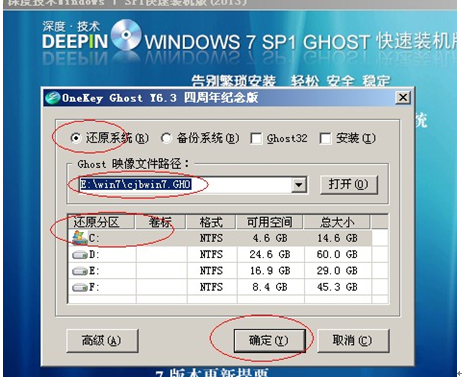
深度win7系统32位纯净版安装教程图2
经过5至10分钟左右,系统就完成了自动安装——自动重启——进入系统的过程。这样,硬盘安装深度ghost win7系统就完成了,操作方法非常简单。

深度win7系统32位纯净版安装教程图3
至此深度win7系统32位纯净版安装教程就结束了,不知道大家看完之后有没有掌握深度w7纯净版系统的安装方法呢?总而言之这个方法非常简单实用,如果大家想要掌握这个方法的话,那么就要将这篇教程收藏起来了!以后肯定能够用得上的!
 有用
26
有用
26


 小白系统
小白系统


 1000
1000 1000
1000 1000
1000 1000
1000 1000
1000 1000
1000 1000
1000 1000
1000 1000
1000 1000
1000猜您喜欢
- 联想YOGA 530笔记本电脑重装系统步骤..2023/04/23
- 教你手机怎么清理运行内存..2021/09/02
- 一键装机软件的使用步骤教程..2021/08/20
- word怎么画图2022/10/04
- 联想拯救者可以一键重装系统吗..2021/05/30
- 联想笔记本电脑重装系统的详细教程..2021/08/30
相关推荐
- bt是什么意思|bt是什么格式的文件..2019/08/25
- 装机吧官网怎么查找2022/09/24
- xp系统安装版下载安装教程2022/09/18
- 告诉你怎么让电脑运行慢2022/11/06
- 一键重装系统软件使用方法..2016/11/08
- 电脑系统重装后快速处理Win7桌面上多..2015/11/13

















